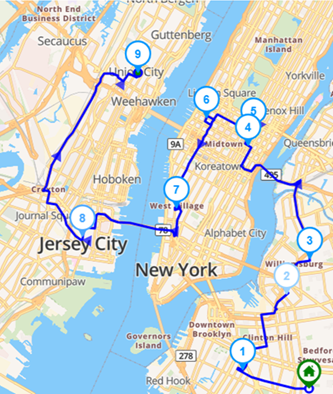Планування маршруту для одного транспортного засобу зосереджується на визначенні найбільш ефективного маршруту для одного транспортного засобу для виконання серії зупинок або завдань. Це є фундаментальним аспектом оптимізації маршруту, який зазвичай використовується в службах доставки, технічному обслуговуванні на виїзді та плануванні особистого транспорту.
Мета полягає в мінімізації часу в дорозі, відстані та витрати палива, одночасно задовольняючи всі обмеження обслуговування, такі як часові вікна, пріоритетні зупинки або терміни доставки. Хоча це може здатися простим, ефективне планування для одного транспортного засобу може суттєво вплинути на операційну ефективність, особливо при масштабуванні на весь автопарк.
Використовуючи інструменти планування маршруту та дані в реальному часі, організації можуть забезпечити, щоб навіть один транспортний засіб працював з максимальною ефективністю, що призводить до економії коштів, підвищення пунктуальності та підвищення задоволеності клієнтів.
Цей допис у блозі пояснює, як оптимізувати один транспортний засіб у Routin Team.
Якщо ви ще не є учасником, натисніть тут, щоб отримати безкоштовну 14-денну пробну версію
Процес завершується за дев'ять кроків.
1.Натисніть Щоденні плани в меню зліва.
![]()
2.На екрані "Щоденні плани" натисніть Додати новий щоденний план.
![]()
Введіть назву плану. Виберіть дату виконання (Дата плану) та час початку розвезення (Час початку). Виберіть депо, де маршрути почнуться або закінчаться. Потім натисніть Зберегти.

3.Екран плану відображає три розділи. Водії відображаються зліва, зупинки відображаються посередині, а карта відображається справа. Розташування депо позначено на карті.

4.Водії, визначені для депо, будуть автоматично додані до плану. Щоб створити нового водія, натисніть кнопку додавання над розділом "Водії", потім натисніть кнопку Створити нового водія та визначте водія. (Для отримання додаткової інформації див. допис у блозі "Як створити водія?")

5.Додайте зупинки для відвідування водіями. Існує декілька способів це зробити. Ви можете додавати адреси по одній, вводячи адресу (номер будинку та назву вулиці/проспекту) у полі "Пошук адреси" над розділом "Зупинки" та вибираючи адресу з наданих варіантів.

Щоб завантажити відразу декілька зупинок, перегляньте допис у блозі Як завантажити декілька зупинок за допомогою файлу Excel?
6.Натисніть кнопку Оптимізувати на екрані планування.
![]()
Виберіть початкову та кінцеву локації та натисніть "Оптимізувати".

7.Результат буде відображено на карті та в розділі зупинок.

8.Натисніть кнопку "Надіслати", щоб надіслати маршрут водію. Водій повинен завантажити та увійти в додаток Routin Team Driver App, перш ніж виконувати цей крок.
Щоб дізнатися більше про вхід у додаток для водія, перейдіть до допису в блозі «Як користуватися додатком для водія?».
9.Ви можете стежити за прогресом водія на карті та в розділі зупинок.